Afterlight 2 je oblíbená aplikace pro úpravu fotografií nebo obrázků dostupná pro uživatele iPhone. Tato verze pochází od Afterlight Collective, Inc a je kompletní přepracovanou aplikací Afterlight. Tato výkonná a levná aplikace Afterlight usnadňuje každému proces vylepšování fotografií pomocí mnoha užitečných nástrojů.
Pokud se rozhodujete, zda si program Afterlight zakoupit nebo ne, je užitečné nejprve pochopit kvalitu, relevanci a uživatelskou přívětivost aplikace Afterlight a jejích nástrojů, abyste zjistili, zda Afterlight vyhovuje vašim potřebám.
Rychlý přehled Afterlight 2
Celkově je tento program velmi dobrým editorem obrázků nebo fotografií. Čistý design Afterlight má různé ikony, které vedou ke sbírce fotografických filtrů a nástrojů pro úpravu obrazu. Afterlight využívají všechny typy lidí, kteří chtějí upravovat fotografie a oblíbili si ho především začínající fotografové a fotoartisté z iPhonu.
Se všemi různými funkcemi, nástroji, filtry a nastavením obrazu mohou dokonce i začínající fotografové přeměnit kvalitu svých fotografií z průměrné na mistrovská díla s upravenými snímky pomocí Afterlight.
Aplikace Afterlight obsahuje širokou škálu funkcí, nástrojů a filtrů, které zvou uživatele k prozkoumání a experimentování. Jednoduché rozvržení Afterlight je navrženo s jasnými ikonami, nástroji a filtry, které usnadňují pochopení všech způsobů, jak mohou uživatelé upravovat své snímky pomocí Afterlight.
Profíci Afterlight :
- Uživatelsky přívětivé
- Snadno vytvořené fotografické filtry
- Zahrnuté přednastavené filtry šetří čas
- Sbírky:Sdílení komunitního filtru
- Nástroj pro překrývání textu
- Selektivní úprava odstínu
- Selektivní lehkost
Nevýhody Afterlight :
- Nepotřebné funkce a nástroje
- Nedostatek možností rámce

Recenze Afterlight 2
V této části vysvětlíme, které funkce a nástroje pro úpravu obrazu jsme považovali za nejužitečnější pro fotografy, kteří chtějí změnit filtry a efekty obrázku nebo fotografie. Podíváme se také na to, jak vám nástroje a filtry programu umožňují přidat grafiku a texty k libovolnému obrázku nebo fotografii.
Uživatelsky přívětivé rozhraní
I když je k dispozici mnoho možností, výkon a uživatelská přívětivost tohoto úžasného programu z něj činí jednu z nejoblíbenějších aplikací pro iPhone. Post-processing je základním procesem fotografie, bez ohledu na úroveň dovedností fotografa.
Ať už jste začátečník nebo profesionální fotograf, post-processing je klíčem ke zvýšení krásy fotografií. Vybízí uživatele, aby prozkoumali různé filtry nebo nástroje a experimentovali s vyladěním světla, textur, teploty, jasu, barev a mnoha dalšími.
Nahrávání z alba fotoaparátu
Výběr fotografie nebo obrázku k úpravě je jednoduchý a přímočarý. Aplikace Afterlight se připojuje k roli fotoaparátu iPhone a umožňuje uživatelům jednoduše kliknout na požadovaný obrázek z knihovny obrázků nebo fotografií. Přátelské rozhraní má jasně označené ikony, nástroje, filtry, symboly a příkazy.
Stejně jako Adobe Lightroom podporuje import fotografií RAW až do velikosti 6144 x 6144 pixelů. Kromě toho vám umožňuje exportovat soubory ve formátu High-Efficiency Image Compression (HEIC).
Vestavěná kamera
Aplikace má vestavěný fotoaparát, který obsahuje několik manuálních nastavení, jako je rychlost závěrky, ISO a vyvážení bílé. Má také nástroje pro samospoušť a úpravu mřížek.
Integrace sociálních sítí
Jako fotograf je nezbytné, abyste mohli svůj upravený obrázek nebo fotografii sdílet na sociálních sítích, abyste zvýšili expozici a přilákali klienty. Po následném zpracování vaší fotografie nebo obrázku byste viděli skutečné ikony různých platforem sociálních médií, což vám umožní sdílet konečný výstup online, aniž byste opustili program.
Snadno vytvořitelné filtry
Má schopnost ukládat úpravy a vytvářet předvolby filtrů. Dárky s filtrem jsou velmi užitečné a zkracují čas následného zpracování. Předvolbu můžete vytvořit uložením kombinace úprav. Poté vás program požádá o pojmenování a uložení předvolby.
Gratulujeme, právě jste vytvořili svůj první filtr! Přizpůsobené filtry lze snadno najít. Ukládání předvoleb a filtrů je mezi fotografy oblíbeným postupem následného zpracování pro úpravu více snímků, které byly pořízeny při podobném osvětlení.
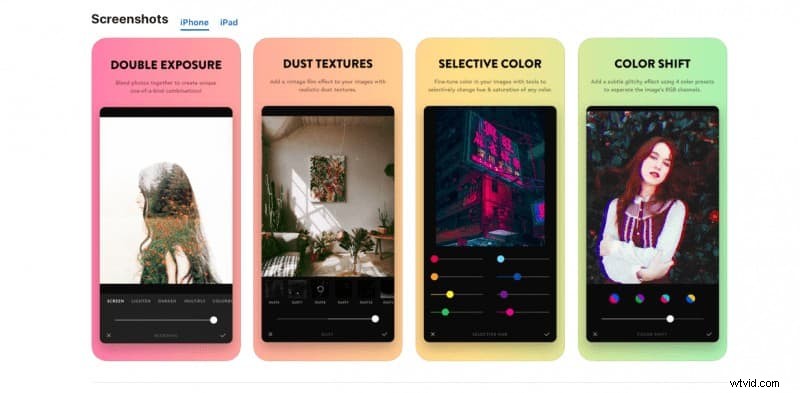
Zahrnuté přednastavené filtry
Program také obsahuje užitečné přednastavené filtry již zabudované do aplikace Afterlight. Tuto originální kolekci předvoleb a filtrů lze snadno najít z nabídky. Můžete si všimnout, že jsou nastaveny podobným způsobem jako filtry na Instagramu.
Afterlight seskupuje tyto standardní předvolby a filtry dohromady podle barvy. V horní části každého filtru je barevná čára, která přiřazuje filtry do kategorií červené, oranžové, zelené, modré a fialové barvy v závislosti na zamýšleném použití každé předvolby.
Sbírky:Sdílení komunitního filtru
Díky možnosti stáhnout si další filtry sbírek filtrů je tato aplikace spíše jedinečná. Jedná se o bezplatné filtry vytvořené zavedenými fotografy, které se nacházejí v sekci dostupných předvoleb, a které jsou následně sdíleny s celou komunitou. Afterlight umožňuje uživatelům procházet bezplatné kolekce a ukládat požadované předvolby pro úpravu jejich vlastní fotografie. Každý měsíc jsou uváděny nové kolekce předvoleb.
Možná se divíte, proč by fotografové rozdávali své filtry? Je to výhoda pro všechny, protože Afterlight těmto fotografům poskytuje webový provoz a expozici. Když si uživatelé stáhnou fotografovu doporučenou kolekci, ikona je vyzve k návštěvě instagramového profilu fotografa.
To dává fotografovi příležitost k růstu následovníků. Uživatelé Afterlight mohou zároveň těžit z toho, že uvidí skutečné příklady nabízených filtrů.
Nástroje pro transformaci
Tato skupina nástrojů pro úpravy vám umožňuje provádět základní úpravy fotografie. Pokud potřebujete rychlý způsob, jak otočit, převrátit, narovnat, zkosit nebo oříznout fotografie, když jste na cestách, tyto transformační nástroje se vám budou hodit.
Oříznout
Tento nástroj umožňuje odříznout okraje fotografie, abyste mohli odstranit rušivé prvky a nežádoucí prvky v rámečku. Podobně můžete tento nástroj použít ke změně poměru stran fotografie na původní, čtvercový, 4:3 a podobně.
Otočit
Tento nástroj poskytuje rychlý způsob, jak otočit fotografii o 90 stupňů pokaždé, když na ni klepnete. Pokračujte v klepání na tento nástroj, dokud nedosáhnete vodorovné, svislé nebo zkosené orientace.
Překlopit
Tento nástroj umožňuje převrátit fotografii svisle nebo vodorovně, čímž získáte zrcadlenou verzi obrázku.
Narovnat
Pokud potřebujete pomoc s vyrovnáním krajiny a záběrů, tento nástroj vám umožní narovnat vaše linie.
Zkosit
Pokud potřebujete fotografovat architekturu a stále na to nemáte ten správný objektiv, nástroj Skew vám může pomoci opravit úpravy perspektivy.
Viditelné ikony nástroje pro úpravy
Jedním z běžných problémů, s nimiž se fotografové setkávají u jiných obrazových nástrojů, je to, že nástroje pro úpravy nevidíte hned.
Skvělá věc na této aplikaci je, že přestože má spoustu nástrojů, můžete snadno přistupovat k různým nástrojům z obrazovky.
Jas :Pomocí tohoto nástroje zvýšíte jas své fotografie bez zkreslení nebo vyblednutí stínů.
Kontrast :Pomocí tohoto nástroje zvýšíte nebo snížíte kontrast mezi tmavými a světlými oblastmi obrázku.
Vibrance :Tento nástroj dělá fotografii bez barev nebo živější.
Zrno :Tento nástroj přidává zrno pro vytváření historických a filmových efektů.
Září :Dodejte svým fotografiím jemnou záři.
Viněta :Přidejte vybledlý černý nebo bílý okraj kolem okraje obrázku.
Chroma :Vytvářejte efekty podobné 3D a zkreslené.
Odstín :Přidejte do snímků fialový nebo zelený odstín.
Doostření :Zostření jemných detailů fotografie.
Díky uživatelsky přívětivému rozhraní můžete většinu těchto nastavovacích nástrojů ovládat pomocí posuvníku.
Nástroj Curves
I když se jedná o jeden z nejsložitějších nástrojů pro úpravy programu, může to být jeden z nejužitečnějších příkazů, jakmile jej zvládnete. Pokud úpravy fotografií obvykle zahrnují úpravu barvy, jasu a kontrastu, bude to nástroj Křivky.
Jakmile kliknete na nástroj Křivky, zobrazí se diagonální čára čtyři možnosti:RGB, Červená, Zelená a Modrá. Jediné, co musíte udělat, je přetáhnout různé body podél čáry a ovládat stíny, světla a střední tóny.
Pokud máte obvykle potíže se sledováním intenzity úpravy, zkontrolujte, zda se diagonální čára mění v křivku. Čím vyšší čára, tím intenzivnější bude vaše nastavení.
Text a umělecká díla
Pokud se vám zdá přechod z Lightroomu do Photoshopu trochu časově náročný, funkce textu a kresby tohoto programu vás těchto potíží ušetří. Pomocí následujících nástrojů můžete přidat několik vrstev grafiky a textů a vytvořit tak vizuály.
Nástroj pro překrývání textu
Jedná se o velmi uživatelsky přívětivou funkci, která vám umožňuje přidat k fotografii text. Obsahuje širokou škálu písem a nastavení pro úpravu krytí, vzdálenosti, úhlu a rozostření slov.
Obecně platí, že text není něco, co lidé nejprve zvažují použití v aplikacích, je to však extrémně užitečná funkce. Umožňuje vám přidávat k obrázkům slova, uvozovky a vodoznak autorských práv. Aplikace Afterlight také obsahuje výběr uměleckých děl, která lze velmi snadno přidat k jakékoli fotografii.
Klepněte na ikonu Text, která by vám měla umožnit zadávat slova, čísla a symboly. Chcete-li text více přizpůsobit, můžete použít tyto ikony úprav:Písmo, Barva, Zarovnání textu, Stín a Guma.
Grafické efekty
Jednou z nejlepších věcí na tomto programu je, že můžete přidat nějakou grafiku, podobně jako v Adobe Photoshopu. Kliknutím na ikonu Artwork zobrazíte různé možnosti, jako jsou rostliny, nálepky a nabídky.
Pokud rádi používáte slova, Quotes vám ušetří čas při psaní slov díky přednastaveným stylizovaným frázím. Mezitím samolepky obsahují text a grafiku, které vypadají jako skutečné samolepky.
Možná mezi jedinečné funkce aplikace Afterlight patří příkaz Botanicals, který vám umožňuje přidávat květinové a listové překryvy, aniž byste museli kreslit. Můžete změnit velikost, přesunout a otočit všechny grafické efekty.
Selektivní úprava odstínu
Selektivní odstín je jedním z nejlepších nástrojů, protože umožňuje uživatelům izolovat a manipulovat s jednou barvou na fotografii, zatímco zbytek fotografie ponechává sám.
Tento snadno použitelný nástroj vytváří úžasné výsledky po zpracování. V závislosti na kompozici, osvětlení a barvě na obrázku může někdy úprava barvy způsobit jemnou, ale dojímavou změnu. Jindy může tento barevný nástroj dramaticky změnit fotografii.
Toto je základní prvek následného zpracování fotografií, protože různé fotografie mohou vyžadovat provedení jemných nebo dramatických změn.
Chcete-li zvládnout funkci selektivních barev, zkuste změnit fotografii s mnoha zářivými barvami, jako je například tác s ovocem. Budete ohromeni různými způsoby, jak může nástroj Selektivní odstín ovlivnit váš obrázek a jeho barvu.
Selektivní světlost
Nástroj Selektivní světlost je velmi podobný Selektivnímu odstínu. Rozdíl mezi nimi je v tom, že zatímco Selective Hue se přiklání k dramatickým změnám fotografie namísto pouhé barvy, Selective Lightness vytváří jemnější, esteticky přitažlivější změny.
Řídí, jak jasná nebo tmavá je vybraná barva na obrázku. Ztmavením barvy a rozjasněním ostatních můžete některé aspekty svých fotografií oživit. Jak se více seznámíte, tento barevný nástroj se stane jedním z vašich oblíbených, které budete používat při úpravách obrázků.
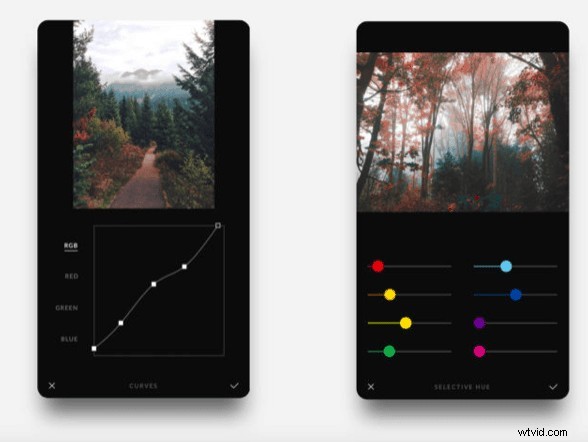
Nástroj Color Overlay
Pokud rádi experimentujete s různými odstíny, abyste změnili náladu svých fotografií, nástroj Color Overlay vám pomůže přidat studené nebo teplé barevné tóny pomocí různých barevných překryvů.
Jakmile budete mít barvu, můžete snadno pomocí posuvníku ve spodní části upravit intenzitu barvy. Kromě toho existují režimy prolnutí barev, pomocí kterých můžete ovládat, jak se překryvná barva prolne s původními barvami fotografie.
Nástroj přechodu
Podobně jako u nástroje Color Overlay, nástroj Gradient postupně mísí dvě nebo více barev a vytváří barevné překrytí.
Když se například nemůžete rozhodnout mezi dvěma barvami, můžete experimentovat s oběma, protože tento barevný nástroj umožňuje otočit barvu přechodu.
Pokud obvykle potřebujete barevné překrytí, aby pozadí oblohy vypadalo modřeji a krajiny pod ním byly oranžovější, můžete tyto barvy zkombinovat do překrytí s přechodem. Nejlepší na tom je, že můžete upravit intenzitu barev přechodu a to, jak splyne s obrázkem.
Výzvy při používání nástrojů pro úpravy
Tento program je velmi dobrý program pro vylepšení obrazu, ale má několik drobných problémů. Největší kritikou je, že existuje příliš mnoho zbytečných nástrojů a funkcí pro úpravy, které mohou vytvářet nepořádek v rozhraní.
Nepotřebné funkce
U aplikací pro vylepšení obrazu je obvykle požadována široká škála funkcí. Ale práce s množstvím nástrojů a funkcí pro úpravy je mnohem jednodušší na stolním počítači nebo notebooku než na mobilním zařízení. Mnohé z nich prostě nejsou pro fotografy iPhone příliš užitečné.
Rozhraní Afterlight má ve spodní části obrazovky pět hlavních tlačítek, která otevírají sadu podrobných funkcí. Jedno z těchto tlačítek je symbolem dvou kroužků, které otevírají další čtyři ikony:Prach, Světlo, Posun barev a Dvojitá expozice. Ty upřímně řečeno nejsou nutné. Pracovaly by lépe na větším zařízení s programem, jako je Lightroom nebo Photoshop, než aby zaplňovaly rozhraní menšího nástroje určeného pro uživatele iPhone.
1. Prach
Prach je zbytečný filtr. Na snímek lze použít více než 10 specifických nastavení prachu. To však není obecně žádoucí při použití mobilní verze. Pouze ve vzácných případech následného zpracování by přidání tohoto k fotografii přineslo zajímavý výsledek. Ve většině případů toto použití způsobí, že fotografie bude vypadat špinavě, nikoli umělecky.
2. Posun barev
Posun barev je dalším filtrem, který není nezbytný při úpravě obrázků pomocí tohoto editoru fotografií. Barva se doslova posouvá, aby fotografie získala 3D kvalitu. Nicméně, stejně jako prachový filtr, ani filtr pro posun barev není neuvěřitelně užitečný. I když je jistě možné, že tento filtr může vylepšit fotografii ve vzácných situacích, ve skutečnosti je tento filtr pro každodenní následné zpracování zbytečný.
Tento nástroj nebo filtr odděluje a odsazuje kanály červené, zelené a modré barvy a vytváří tak rušivý abstraktní efekt. Posunutím posuvníku upravte míru barevného posunu a separace.

3. Dvojitá expozice
Double Exposure je další nový filtr v Afterlight. Zatímco filtr Dvojitá expozice umožňuje prolnutí dvou snímků nebo fotografií a vytvoření jedinečného efektu úprav, filtr Dvojitá expozice neslouží žádnému praktickému účelu. Filtr Double Exposure nenabízí žádný skutečný přínos pro fotografy iPhone a fotoeditory.
Stále však můžete použít funkci Dvojitá expozice, pokud chcete v Afterlight vytvářet jedinečnou kombinaci snímků. Funkce Double Exposure také obsahuje řadu režimů prolnutí, jako je Screen, Lighten a Darken, které vám umožňují měnit intenzitu úpravy fotografie podle libosti v Afterlight.
4. Světlo
Světlo je pravděpodobně nejužitečnějším filtrem z tohoto seznamu „nepotřebných“ filtrů pro následné zpracování a editačních nástrojů v Afterlight. Je pravda, že světelný filtr se pro následné zpracování ukázal jako užitečný. Existuje velký výběr světelných filtrů, které poskytují různé efekty obrázku nebo fotografii v Afterlight.
Většina těchto světelných filtrů v Afterlight je příliš výrazná a více než trochu nevkusná, přesto existuje jedna užitečná možnost ve skupině filtrů:Možnost ztlumit barvy. U fotek pořízených venku může někdy filtr ztlumeného světla přidat esteticky přitažlivý překryv k finálnímu snímku nebo fotografii v Afterlight.
Filtr světla však může být jedním z vašich dalších efektů a nástrojů pro úpravy v Afterlight, když chcete na fotografii přidat efekt filtru 35mm filmového fotoaparátu. V závislosti na tom, jak upravíte obrázek nebo fotografii v Afterlight, můžete také vytvářet světelné překryvy, filtry proti úniku světla nebo efekty duhových hranolů. K dispozici je také posuvník pro úpravu filtru intenzity světla, jak chcete.
Nedostatek možností rámce
Pokud jde o přidání uměleckého fotorámečku kolem vaší fotografie, v Afterlight není mnoho možností ani filtrů. je to trochu zklamání. Přestože lze pro každý styl vybrat více barev, v Afterlight jsou k dispozici pouze čtyři různé styly rámečků.
Mnoho uživatelů se však domnívá, že opak je pravdou, pokud jde o možnosti rámečku obrazu v Afterlight. Zatímco Afterlight vám umožňuje přidat umělecký rámeček kolem vaší fotografie, dostupné styly rámečku v Afterlight jsou spíše omezené.
Jak používat Po svitu
Afterlight 2 umožňuje uživatelům být kreativní a vylepšovat své snímky tak, aby buď jemně změnily obrázek nebo fotografii, nebo dramaticky změnily fotografii. Afterlight je do jisté míry podobný procesům úprav na Instagramu a Lightroomu.
Stejně jako Instagram existuje mnoho různých filtrů, ze kterých si můžete vybrat ve spodní nabídce aplikace Afterlight. Aplikace Afterlight však nabízí složitější možnosti úprav.
Díky sofistikovaným filtrům, nástrojům a funkcím je Afterlight srovnatelnější s Lightroom. V obou aplikacích, Lightroom a Afterlight, mají uživatelémožnost uložit svá předvolba a pojmenujte je v rámci personalizované sbírky.
Po otevření programu Afterlight mohou uživatelé vybírat fotografie přímo ze seznamu fotoaparátu na svém iPhonu. Po výběru fotky se otevře Afterlight s jednoduchým designem, který má ve spodní části obrazovky pět ikon pro úpravu fotek.
Tyto symboly Afterlight jsou pro úpravy, úpravy, filtry, speciální nástroje pro úpravy a překrývání textu. Každá ikona Afterlight otevírá další funkce, nástroje pro úpravy a možnosti pro následné zpracování.
V editoru obrázků nebo fotografií Afterlight je k dispozici široká škála editačních funkcí a nástrojů pro úpravy, takže můžete snadno oříznout své fotografie a obrázky, změnit textury, provést drobné úpravy nebo zcela přepracovat své fotografie pomocí Afterlight.
Po dokončení změny fotografie stiskněte tlačítko „další“ v pravém horním rohu obrazovky v Afterlight. Tím se dostanete na poslední stránku v Afterlight, kde můžete přidat volitelný rámeček obrázku a sdílet jej na sociálních sítích.
Program Afterlight je uživatelsky velmi přívětivý. Afterlight je snadné se naučit různé příkazy a funguje díky jednoduchému rozložení a designu .

Rozdíly mezi Afterlight a Afterlight 2
Pokud jste vyzkoušeli předchůdce Afterlight, všimnete si, že tato nová verze Afterlight umožňuje efektivnější následné zpracování, protože nová verze Afterlight přichází s více nástroji pro úpravy. Existuje však několik klasických filtrů, které můžete vidět pouze v původní verzi Afterlight.
Kromě toho tento program Afterlight je dostupný pouze pro uživatele iOS , takže uživatelé s mobilními zařízeními Android budou možná muset hledat jinou aplikaci. Verze Android Afterlight navíc umí upravovat pouze obrázky a fotografie JPEG.
Proto by tato nová verze Afterlight byla lepší pro fotografy, kteří chtějí mít větší kontrolu nad nastavením a úpravami obrázku nebo fotografie .
Cena a předplatné
Afterlight je skvělý program pro následné zpracování fotografií, který nabízí dokonalou rovnováhu mezi jednoduchou a pokročilou fotografií a obrázkem vylepšující aplikace.
Za nízkou cenu 2,99 $ v obchodě s aplikacemi , stojí za to prozkoumat funkce a nástroje nabízené v aplikaci Afterlight, které vám pomohou s následným zpracováním jakéhokoli obrázku.
Další výhodou použití tohoto editoru Afterlight na jakémkoli obrázku je, že neexistují žádné nákupy v aplikaci ani skryté poplatky za předplatné. Jakmile si stáhnete aplikaci Afterlight, již obsahuje několik obrazových filtrů. Afterlight se také pravidelně aktualizuje s dalšími bezplatnými filtry bez jakýchkoli nákupů v aplikaci.
Na rozdíl od jiných programů pro následné zpracování, které vyžadují předplatné nebo nehorázné poplatky, vám tento editor obrázků Afterlight umožňuje využívat několik výhod pouze za jednorázový poplatek. Ve skutečnosti můžete s Afterlight v dlouhodobém horizontu ušetřit spoustu peněz.
Závěr
Afterlight 2 je program pro následné zpracování střední úrovně s vynikající pověstí. Výkonný, a přesto jednoduchý design Afterlight poskytuje fotografům iPhone širokou škálu nástrojů pro následné zpracování a úpravu obrazu.
Zatímco jiné programy pro následné zpracování obrazu, jako je Photoshop nebo Lightroom, mohou nové fotografy zastrašovat, tento program Afterlight je uživatelsky velmi přívětivý. Intuitivní design Afterlight umožňuje uživatelům upravovat a experimentovat s kompozicí svých fotografií
Chcete se dozvědět více o fotografování a aplikacích pro následné zpracování fotografií, jako je Afterlight? Zaregistrujte se k bezplatnému členství v Cole's Classroom! Během okamžiku se z vás stane odborný fotograf a editor obrázků. Připojte se k nám ještě dnes!
